Cómo conectar dos o más computadoras a un monitor
Aquí, en mi oficina, tenemos cinco servidores que están controlados por un solo mouse y teclado y están conectados a un solo monitor para facilitar la administración y la falta de espacio adicional. Si tiene más de una computadora de escritorio en casa, tal vez una caja de Windows y una caja de prueba con Linux instalado, puede conectar ambas computadoras a un monitor de tres maneras diferentes: usando los puertos adicionales en la parte posterior de su monitor, usando lo que se llama un conmutador KVM de hardware y el uso de un conmutador KVM de software .
Puertos adicionales
La forma más fácil de conectar varias computadoras a un monitor es verificar primero la parte posterior de su monitor para ver cuántas entradas hay. En mi monitor, tengo un puerto HDMI, un puerto DVI y un puerto VGA. Eso significa que puedo conectar hasta tres computadoras diferentes a mi único monitor.

Obviamente, hay desventajas de este enfoque porque HDMI puede llevar la resolución más alta con la mayor estabilidad. DVI y VGA también pueden transportar señales HD, pero los problemas pueden comenzar a ocurrir a resoluciones más altas que requieren un mayor ancho de banda. VGA también usa una señal analógica en comparación con una señal digital utilizada por HDMI y DVI, pero es probable que no pueda ver la diferencia a resoluciones más bajas.
Hardware KVM
Un conmutador KVM, que significa Keyboard, Video, Mouse, es una pequeña pieza de hardware similar a su enrutador inalámbrico, pero en lugar de puertos de red, tiene puertos de video VGA o HDMI y puertos de mouse / teclado PS2 o USB. . ¡El dispositivo es muy simple de usar y generalmente no requiere una fuente de alimentación externa! La mayoría de los conmutadores KVM extraerán su energía de las computadoras que están conectadas a través de los cables proporcionados.

Aquí hay un ejemplo de un conmutador KVM D-Link de 4 puertos. A cada lado hay dos juegos de conexiones de mouse, teclado y video. En la esquina superior izquierda, verás un pequeño botón, que se usa para "cambiar" entre las computadoras. Muchos de los conmutadores KVM más nuevos también permiten que se cambie el control presionando una tecla en particular o realizando un conjunto de teclas en el teclado.
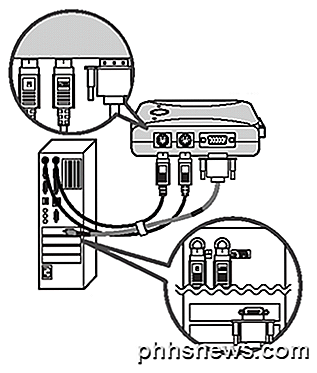
Hay dos tipos de conmutadores que puede comprar, USB o PS2. Ahora que muchas computadoras tienen puertos USB, el cable KVM tendrá un extremo que es USB, que simplemente puede enchufar a cualquier puerto libre y controlará tanto el mouse como el teclado. Sin embargo, sugiero comprar un conmutador KVM PS2 (como el D-Link que se muestra arriba) porque he aprendido de la experiencia que si algo va mal en tu computadora y tienes que arrancar en modo seguro o hacer algo en el BIOS, el teclado y ¡el mouse no funcionará si está conectado a un conmutador KVM USB!
Puede comprar conmutadores KVM que admitan desde dos computadoras hasta 64. Por supuesto, este tipo de conmutadores estaban pensados principalmente para grandes salas de servidores en las empresas, pero ahora que muchos consumidores tienen más de una computadora de escritorio en casa, D- Link, Netgear y otros fabricantes de hardware han comenzado a crear versiones para consumidores con dos o cuatro puertos.
La mayoría de los conmutadores KVM que encontrará en línea tendrán cables de solo 6 pies de largo, lo que significa que las computadoras deben estar muy cerca del conmutador. Si desea conectar varias computadoras que están a más de 10 pies de distancia del monitor central, puede usar un dispositivo KVM remoto local o KVM sobre IP.
Con un dispositivo KVM remoto local, puede conectar computadoras al dispositivo usando cables normales de categoría 5 de red. Esta configuración requiere pequeños dispositivos de interfaz en las computadoras que convierten las señales de dispositivos periféricos en protocolos de red que pueden transmitirse a través de cables Cat 5 y luego volverse a convertir en señales analógicas en el dispositivo KVM.

Sin embargo, esta opción aún requiere que los cables (Cat 5 en este caso) se utilicen para conectar la computadora directamente al conmutador. Si desea poder controlar cualquier computadora en una red, puede hacerlo usando un conmutador KVM IP . Esto significa que las computadoras se pueden conectar a la red de área local, red de área amplia o a través de una línea telefónica. Las señales se convierten y se envían a través de la red al dispositivo KVM donde se convierten en señales normales.

Puede encontrar estos conmutadores más avanzados en tiendas en línea más especializadas, como KVMs.com. El único problema con estas soluciones KVM más avanzadas es que pueden ser bastante costosas. ¿Qué pasa si hay una manera más barata? El software KVM es una posible solución.
Software KVM
Synergy es una pieza de software libre que básicamente actúa como un KVM de software y le permite controlar varias computadoras a través de una computadora principal "servidor". Usando este software, las computadoras todavía tienen que estar una al lado de la otra para poder usarlo. Otra cosa con la que no te ayuda es reducir el número de monitores. Con un conmutador KVM de hardware, puede usar un monitor con varias computadoras, pero con Synergy puede usar un teclado y mouse en varias computadoras. Básicamente, le evita tener que comprar un montón de hardware y tener que usar una gran cantidad de cables para usar el mismo mouse y teclado en varias computadoras.

Entonces, ahora que conoce las limitaciones del software, sigue siendo una buena solución si tiene tres computadoras separadas que se ejecutan una cerca de la otra y solo quiere poder controlarlas con un solo mouse y teclado. La otra gran ventaja del software es que se ejecuta en Mac, Linux y Windows y le permite compartir su portapapeles entre todas las computadoras. También puede simplemente arrastrar y soltar archivos entre las computadoras mientras mueve el mouse entre ellas.
Synergy también es bueno si planeaba instalar el software VNC para controlar remotamente otra computadora. Ahora puede mover el mouse a la pantalla de las otras computadoras y comenzar a trabajar en él. Obviamente, como se mencionó anteriormente, todas las computadoras deben estar cerca una de la otra. Con VNC, puede controlar de forma remota una computadora en otra habitación sin necesidad de ver la computadora.
Con suerte, uno de los tres métodos mencionados anteriormente le ayudará a controlar más de una computadora desde un único monitor. Si tiene alguna pregunta sobre su configuración o qué tipo de conmutador KVM comprar, publique un comentario e intentaré ayudarlo. ¡Disfrutar!

Cómo hacer que su reloj de Apple vibre de forma más evidente
Su reloj de Apple lo guía por su muñeca para avisarle cuando reciba una notificación. Esto se llama retroalimentación háptica. Si tiene problemas para sentir los grifos, puede aumentar la intensidad de las alertas hápticas. Primero, le mostraremos cómo ajustar los comentarios hápticos directamente en su reloj.

Cómo deshabilitar "Elevar para escuchar" para mensajes de audio en iOS
La característica de levantar para escuchar de su iPhone le permite grabar o escuchar un mensaje de audio simplemente levantando el teléfono a su cara. Puede ser útil, pero también puede ser bastante molesto, especialmente si no usa mensajes de audio y está cansado de grabarlos accidentalmente. A continuación, te indicamos cómo desactivarlo.



